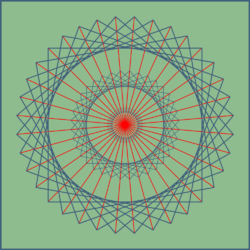-
Créer des motifs pour Blender
Bonjour!
Dans Blender 3D, nous concevons des objets pour former un objet plus complexe ou une scène.
Pour rendre nos objets plus réalistes, il faut les mapper, c'est-à-dire venir appliquer une image sur les faces
de l'objet. On peut utiliser des logiciels servant uniquement à cela, créer des textures comme le logiciel Genetica.
Ou bien, on utilisera des logiciels de traitement d'image comme Photoshop ou GIMP.
On peut aussi faire des textures en vectoriel en utilisant un logiciel comme CorelDraw ou Inkscape.
Dans ce post je vous montre quelques simples motifs faits avec Inkscape.
Je vous ai dit dans mon post du 28 octobre 2011 que Inkscape à un générateur de motif avec lequel on peut
créer des motifs répétitifs linéaires ou circulaires.
Ci-dessous, un premier motif que j'ai fait dans Inkscape.
Le générateur de motif de Inkscape a dupliqué le petit carré noir 4 fois. Ensuite, j'ai ajouté et centré le grand carreau
sur les 4 carreaux noirs. Finalement, un carreau rouge a été ajouté et centré. Tout ceci est facile à faire dans Inkscape.
Noter que les 4 petits carrés et le carreau rouge n'ont pas de remplissage. Uniquement le contour a de la couleur.
Ci-dessous, dans Blender j'ai utilisé le motif pour mapper le cube.
Bien sûr, on peut aussi utiliser le motif pour mapper un plan ou tout autre objet dans Blender.
Le second motif est simplement un carreau qui pivote sur lui même.
Le carreau est ensuite diminué de taille et je le fait pivoter de nouveau.
Après cela, j'ai placé une ligne rouge en diagonale sur le premier carreau et je la fait pivoter.
Un motif simple qui ressemble un peu aux images obtenues avec un Spirograph.
Ci-dessous, le motif sur 3 plans formant un plancher et 2 murs.
Le troisième motif que j'ai fait utilise la transparence.
J'ai fait le motif dans Inkscape mais j'ai ajouté la transparence en amenant l'image dans GIMP.
Pour rendre la tâche facile, dans Inkscape j'ai simplement exporté l'image sur un fond noir.
Dans GIMP j'ai sélectionné la couleur noire et je l'ai effacée pour ne garder que le motif.
Noter que Inkscape avait exporté mon image en format png. Le format png supporte la transparence.
Dans Blender, j'ai associé le motif à un empty. Le motif ainsi suivra le changement de position ou de taille de l'empty.
Cette méthode d'utiliser la transparence et d'associer l'image à un empty permet de facilement positionner un logo ou un motif,
etc sur un plan. Visiter mon post du 12 juillet 2011 pour plus d'information sur cette association image / empty.
Mon quatrième motif est simplement le motif #3 ci-dessus auquel j'ai ajouté un carreau et des cercles.
Le but de ce motif serait de mapper le plancher d'un grande pièce de forme circulaire.
Voici ci-dessous le motif en format 2000 X 2000 pixels.
Ci-dessous, une vue à partir d'un corridor qui déboucherait sur cette pièce circulaire.
Pour faire une pièce circulaire il suffit d'utiliser un cylindre. On ajoute une ou deux boucles.
Puis on extrude quelques faces pour former un bout de corridor.
Ensuite les faces ayant servies à l'extrusion pour former le corridor sont simplement effacées.
On peut aussi ajouter un plan pour faire le plafond si on le désire.
Ci-dessous, un setup de base pour faire une pièce circulaire. On voit la caméra dans le corridor.
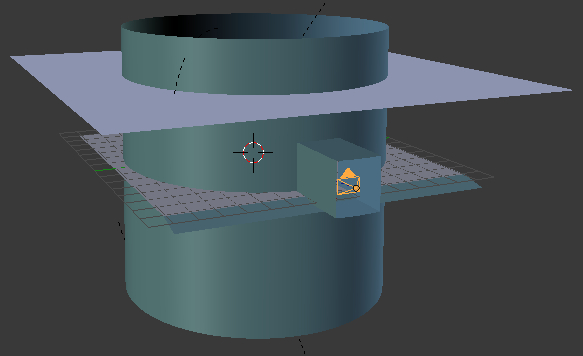
Je regardais il y a peu longtemps une vidéo sur Youtube intitulée Blender Cloth Simulation.
Le sujet de la vidéo est intéressant mais malheureusement comme c'est souvent le cas, on a aucune explication.
Juste une petite musique de fond tipitrom, tipitrom, tipitrom avec clic ici, clic par là, clic, clic, clic.
Avec de telle vidéo, il n'est pas facile d'apprendre Blender. Certains font même parfois la vidéo en accéléré.
On peut voir qu'il n'est pas donné à tout le monde l'art de transmettre ses connaissances aux autres.
Mes amis!
Vous savez sans doute que certaines personnes vont jusqu'à dormir devant un magasin Apple pour être parmi les premiers
à se procurer le dernier gadget que la compagnie au logo de pomme lance sur le marché.
Avez-vous vu cette vidéo du premier acheteur du iPhone 6 qui en voulant le déballer de sa boîte pour le montrer
à une journaliste, fait tomber son précieux achat sur le trottoir. La foule fait hoooooooooo!
Mise à jour : Oups! Oublier cette vidéo. Le compte a déjà été fermé par Youtube!
Noter que cette aventure s'est produite en Australie.
À la prochaine!
-
Commentaires
Oser repousser les limites de sa créativité
 Twitter
Twitter del.icio.us
del.icio.us Facebook
Facebook Digg
Digg Technorati
Technorati Yahoo!
Yahoo! Stumbleupon
Stumbleupon Google
Google Blogmarks
Blogmarks Ask
Ask Slashdot
Slashdot